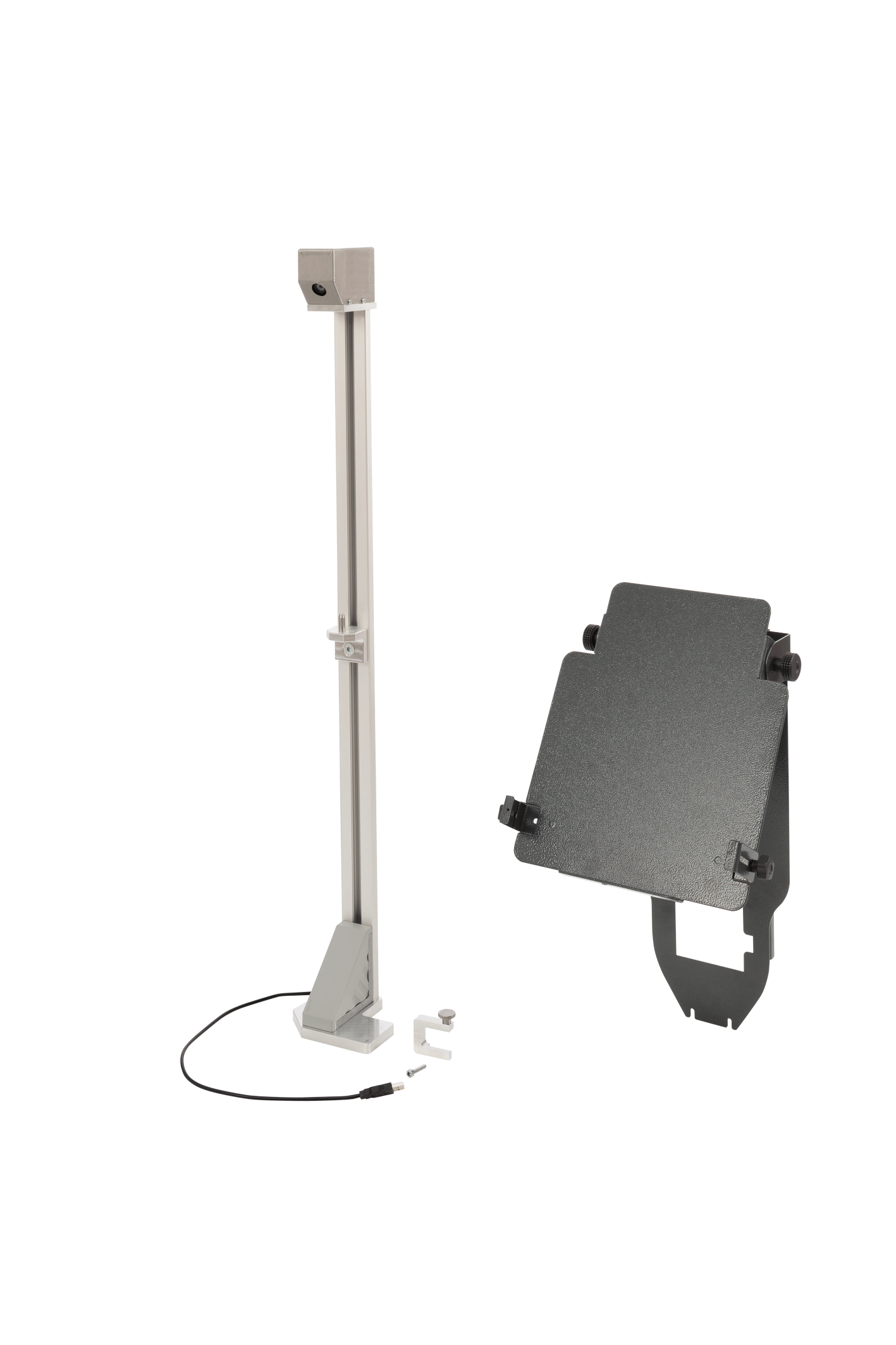
SCT 17
Help Center
Lühijuhised (onepager) asuvad Boschi allalaadimiskeskuses: https://www.downloads.bosch-automotive.com
Järgnevad lingid avavad otse tootjaspetsiifilised lühijuhendid:
---Separator---
Kaugust mõõdetakse kaamera ja viitepaneeli abil. Kaamera mõõdab kalibreerimisseadise ja viitepaneeli vahelist kaugust.
Kaugust saab mõõta ainult siis, kui viitepaneel on täielikult kaamerapildil näha.
Kauguse mõõtmine rattarummust
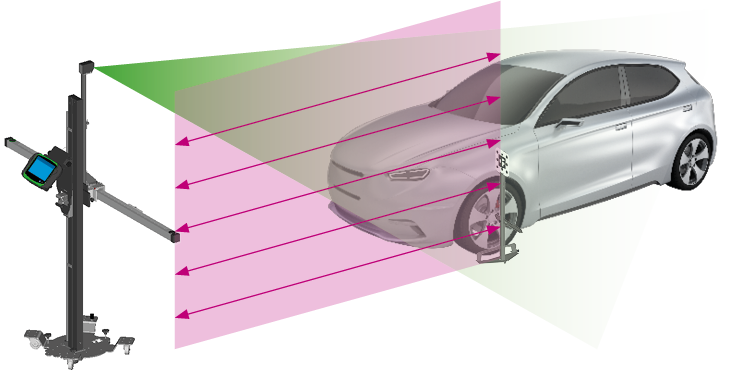
Valige tarkvaras Bosch ADAS Positioning rattarumm kauguse mõõtmise referentspunktiks.
Asetage joondusabi koos kauguse mõõtmise viitepaneeliga rattarummu kõrgusele.
Kauguse mõõtmise viitepaneel märgistatakse tarkvaras Bosch ADAS Positioning kohe, kui see ära tuntakse.
Tarkvaras Bosch ADAS Positioning kuvatakse tegelik kaugus.
---Separator---
Kauguse mõõtmine kaitserauast

Valige tarkvaras Bosch ADAS Positioning kaitseraud kauguse mõõtmise referentspunktiks.
Asetage joondusabi koos kauguse mõõtmise viitepaneeliga kaitseraua kõrgusele.
Kauguse mõõtmise viitepaneel märgistatakse tarkvaras Bosch ADAS Positioning kohe, kui see ära tuntakse.
Tarkvaras Bosch ADAS Positioning kuvatakse tegelik kaugus.
---Separator---
Kalibreerimisseadise joondamiseks geomeetrilisele teljele kasutatakse virtuaalset joont (1). Virtuaalset joont kuvatakse tarkvaras Bosch ADAS Positioning kaamerapildil. Virtuaalsel joonel peavad asuma sõiduki kaks keskkoha referentspunkti, näiteks tootja embleem (JaltestInhaltsverzeichnis Deutsch) sõiduki esiosal ja antenn sõiduki katusel (3). Suurendusvaated kuvatakse, kui seadistustes on aktiveeritud Detailvaade.
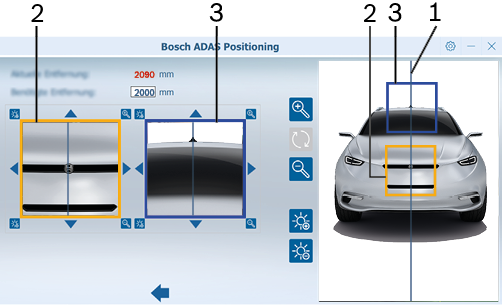
---Separator---
Joondamine geomeetrilisele teljele
Kalibreerimisseadise joondamiseks sõiduki geomeetrilisele teljele joondage virtuaalne joon embleemile ja sõiduki katusel olevale antennile.
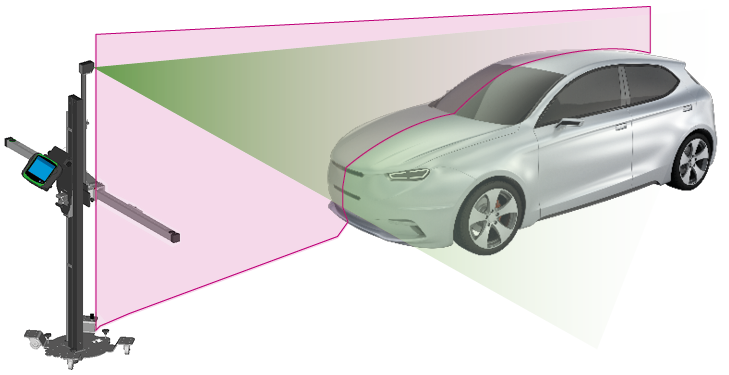
---Separator---
Käivitage Bosch ADAS Positioning.
Ühendage kaamera USB-kaabli abil süle-/tahvelarvutiga.
Kuvatakse kaamerapilt.
Hoidke kaasasolevat QR-koodi täielikult kaamerapildi rohelises alas.
QR-kood tuvastatakse.
Kaamera algkäivitatakse.
Kaamera seerianumber salvestatakse jaotises "".
---Separator---
Viitepaneel ei ole täielikult kaamerakuval.
Kontrollige, kas viitepaneel on kaamerakuval täielikult näha.
---Separator---
Viitepaneeli katab mõni teine objekt, näiteks akulaadija juhe.
Kontrollige, ega mõni objekt viitepaneeli ei kata.
---Separator---
Jah, tarkvara Bosch ADAS Positioning abil saab ühel süle-/tahvelarvutil kasutada erinevaid kaameraid.
Iga kaamera tuleb Bosch ADAS Positioning abil QR-koodiga üks kord alglähtestada.
Kaamera seerianumber salvestatakse menüüs " ".
".
Menüüs " " peab olema alati valitud selle kaamera seerianumber, mida joondamiseks kasutada soovitakse.
" peab olema alati valitud selle kaamera seerianumber, mida joondamiseks kasutada soovitakse.
---Separator---
Jah. Ühte kaamerat saab kasutada mitmel süle-/tahvelarvutil, millel on Bosch ADAS Positioning.
Igal süle-/tahvelarvutil, millega kaamerat soovitakse kasutada, tuleb kaamera üks kord QR-koodiga alglähtestada.
Kaamera seerianumber salvestatakse menüüs "Seadistused".
Menüüs " " peab olema alati valitud selle kaamera seerianumber, mida joondamiseks kasutada soovitakse.
" peab olema alati valitud selle kaamera seerianumber, mida joondamiseks kasutada soovitakse.
---Separator---
Referentspunkt "kasutaja määratletud" on mõeldud sõidukitootjatele, kes näevad kauguse mõõtmise ette otse esikaamerasüsteemi asendist. Mõõtmine viitepaneeliga joondusabil ei ole seetõttu võimalik. Vaja on teise inimese abi, kes peab referentstahvli kauguse mõõtmise ajal otse esikaamerasüsteemile suunama.
Valige referentspunkt "kasutaja määratletud".
Paigutage viitepaneel teise inimese abil esikaamerasüsteemi kõrgusele.
Paigutage kalibreerimisseadis vajalikule kaugusele.
---Separator---
Valige menüüs " vajalik keel.
vajalik keel.
Kinnitage muudatus nupuga <>.
---Separator---
Detailses vaates suurendatakse kuvatava kaamerapildi valitud alasid. Nii saab vertikaalse joone täpsemini sõidukil olevatele referentspunktidele suunata.
Aktiveerige/inaktiveerige detailne vaade menüüs " .
.
Kinnitage muudatus nupuga <>.
---Separator---
Menüüs " kuvatakse alglähtestatud kaamerate kõiki seerianumbreid.
kuvatakse alglähtestatud kaamerate kõiki seerianumbreid.
---Separator---
Valige vajaliku kaamera seerianumber menüüs " .
.
Kinnitage muudatus nupuga <>.
---Separator---
Valige menüüs " soovitav joonevärv.
soovitav joonevärv.
Valige menüüs " soovitav joonepaksus.
soovitav joonepaksus.
Kinnitage muudatus nupuga <>.
---Separator---
Valige menüüs " soovitav värv.
soovitav värv.
Kinnitage muudatus nupuga <>.
---Separator---